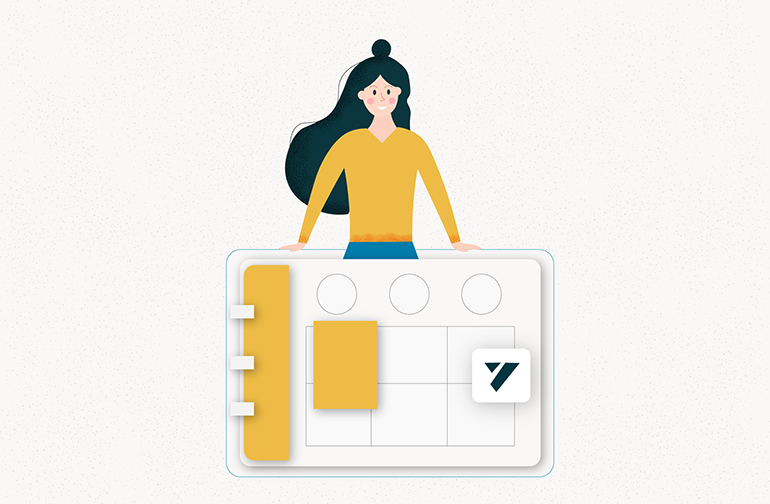
Что это и для чего это нужно?
Журнал записи – это календарь электронного формата, в котором фиксируются расписание и визиты. С информацией о визитах клиентов связаны все остальные модули: от программы лояльности до финансового и складского учета.
Онлайн-записи автоматически отображаются в журнале, а все данные о визитах находятся в одном месте. Журнал записи – это главный интерфейс администратора, где доступны карточки клиента, история посещений, предпочтения и статистика.
В журнале может вестись совместная работа нескольких сотрудников с разных устройств. Изменения вступают в силу одновременно на всех устройствах.
Работа с журналом
Чтобы начать работу, необходимо авторизоваться в YCLIENTS, внести все первоначальные настройки, а также услуги, сотрудников и ресурсы.
Для настройки интерфейса ознакомьтесь со статьей Настройки журнала записи.
После авторизации по умолчанию открывается Журнал — настроить иначе можно в личном кабинете YCLIENTS.
После того установления расписания сотрудникам информация о них отобразится в журнале.
Также появится возможность записывать клиентов на услуги к этим сотрудникам.
Новая запись
Чтобы создать новую запись, кликните на нужную дату в календаре.
1. Выберите сотрудника и время, на которое вы хотите сделать запись. Наведите на свободное место в календаре и нажмите на появившуюся кнопку Новый сеанс. Выберите событие или запись.
- Нажав на кнопку Событие, вы создадите групповую запись (подробнее о ее создании читайте в статье Настройки групповой записи).
- Нажав на кнопку Запись, вы создадите индивидуальную запись (подробнее в статье Работа с записями).
Шапка записи, созданная администратором, будет выделена зеленым цветом. А созданная клиентом – фиолетовым.
Функционал журнала
В интерфейсе журнала вы сможете работать с визитами, настроить график сотрудников, продавать товары, просматривать карточки клиента и т.п. Отображение этих данные настраивается по вашим предпочтениям.
По умолчанию в журнале открывается расписание сотрудников всех должностей в режиме просмотра День. Эти режимы переключаются, если у сотрудников настроены должности и добавлены ресурсы.
1. Редактирование графика работы сотрудника
Добавляйте перерыв или отменяйте рабочий день сотрудника, убирайте или вносите рабочие дни без перехода в настройки сотрудника. Подробнее об этих настройках читайте в статье Редактирование графика работы сотрудника в электронном журнале.
2. Детализация поступлений
В этом меню приведены данные обо всех поступлениях в кассы за выбранный день:
- поступление денег в кассы в качестве оплаты за товары и услуги (пункты Поступлений в кассы, Оплата наличными, Оплата безналом);
- стоимость услуг в записях со статусом Клиент пришёл и реализованных товаров с учётом скидки (пункт Выполнено на сумму);
- стоимость услуг в записях с любым статусом с учётом скидки (пункт Записей на сумму);
- часть суммы, оплаченная накопительными картами, бонусами, сертификатами и абонементами (пункт Лояльность на сумму);
- стоимость реализованных товаров с учётом скидки (пункт Товаров на сумму).
Кроме того, здесь же можно продавать товары без привязки её к записи. Воспользуйтесь кнопкой Продать товар, и вы автоматически перейдите на страницу транзакции в раздел Склад – Складские операции (подробнее об этом читайте здесь).
3. Расписание в режиме Неделя
В режиме Неделя доступен просмотр расписания на всю неделю только по одному выбранному сотруднику или ресурсу.
4. Расписание в режиме День
В режиме День доступен просмотр расписания сотрудников по одной или всем должностям, а также по одному или всем ресурсам.
Статус визита
Визит – это все записи клиента на день. Указание статуса – обязательное требование, от этого зависит статистика. В YCLIENTS есть 4 вида статусов:
1. Ожидание клиента
2. Клиент пришел
3. Клиент не пришел
4. Клиент подтвердил (запись по телефону)
Чтобы обозначить статус визита клиента, внести дополнительную информацию о визите или тип записи, воспользуйтесь цветовыми обозначениями в Журнале.











